filmov
tv
Как в Steam указать на уже загруженную игру - How to point to an already downloaded game on Steam
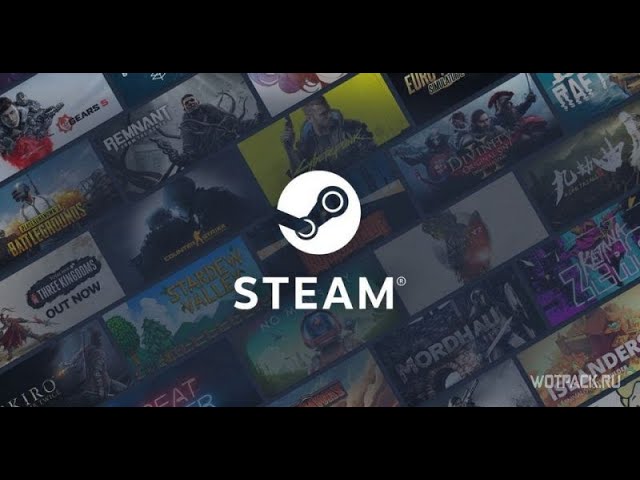
Показать описание
#game #walkthrough #oniro #masteroniro #cyberfist #обзор #прохождение #gameplay #review #PC #games2021 #steam
Как в Steam указать на уже загруженную игру, если просто перенёс папку с игрой с одного диска на другой?
Более потробно:
1) Запускаете «Steam» переходите в «Библиотеку» выбираете установленную игру, путь к которой предстоит указать;
Система любезно предложит «Установить» игру не отказывайтесь и нажимайте на кнопку;
2) В появившемся окошке нужно определиться с папкой, куда будет установлена ваша игра (по умолчанию это папка «Steam»), но в данном случае нужно нажать на стрелочку с правой стороны и указать путь к папке, где находится установленная игра;
3) Если у вас в указанной папке находится несколько установленных игр, тогда сервис автоматически сам определит и остальные игры, находящиеся там;
4) Указывать нужно общую папку с игрой, то есть если игра установлена в условной папке «Games», тогда указывать нужно именно её, а не конкретно папку с .exe-файлом игры, иначе ничего не получится и система сообщит, что новая папка для библиотеки Steam должна быть пустой;
5) Если сделаете всё правильно, тогда останется нажать «Далее» и «Готово», после чего начнётся процесс с проверкой содержимых файлов условной папки «Games»;
6) Как только проверка окончится, кнопка «Установить» поменяется на «Играть».
Как в Steam указать на уже загруженную игру, если просто перенёс папку с игрой с одного диска на другой?
Более потробно:
1) Запускаете «Steam» переходите в «Библиотеку» выбираете установленную игру, путь к которой предстоит указать;
Система любезно предложит «Установить» игру не отказывайтесь и нажимайте на кнопку;
2) В появившемся окошке нужно определиться с папкой, куда будет установлена ваша игра (по умолчанию это папка «Steam»), но в данном случае нужно нажать на стрелочку с правой стороны и указать путь к папке, где находится установленная игра;
3) Если у вас в указанной папке находится несколько установленных игр, тогда сервис автоматически сам определит и остальные игры, находящиеся там;
4) Указывать нужно общую папку с игрой, то есть если игра установлена в условной папке «Games», тогда указывать нужно именно её, а не конкретно папку с .exe-файлом игры, иначе ничего не получится и система сообщит, что новая папка для библиотеки Steam должна быть пустой;
5) Если сделаете всё правильно, тогда останется нажать «Далее» и «Готово», после чего начнётся процесс с проверкой содержимых файлов условной папки «Games»;
6) Как только проверка окончится, кнопка «Установить» поменяется на «Играть».
Комментарии
 0:01:25
0:01:25
 0:01:11
0:01:11
 0:02:54
0:02:54
 0:03:08
0:03:08
 0:02:21
0:02:21
 0:01:15
0:01:15
 0:01:30
0:01:30
 0:01:37
0:01:37
 0:04:09
0:04:09
 0:00:27
0:00:27
 0:02:07
0:02:07
 0:01:53
0:01:53
 0:02:53
0:02:53
 0:01:39
0:01:39
 0:02:38
0:02:38
 0:03:11
0:03:11
 0:01:46
0:01:46
 0:05:39
0:05:39
 0:00:54
0:00:54
 0:02:23
0:02:23
 0:03:23
0:03:23
 0:02:17
0:02:17
 0:02:11
0:02:11
 0:05:46
0:05:46